Ошондуктан бүгүн биз сиз менен istartsurf.com жөнүндө сүйлөшөбүз. Бул нерсени кантип алып салуу керек? Чынында, бул вирус эмес, демек, антивирустук программалардын көбү аны "көрбөйт". Келгиле, аны түшүнүүгө аракет кылалы.
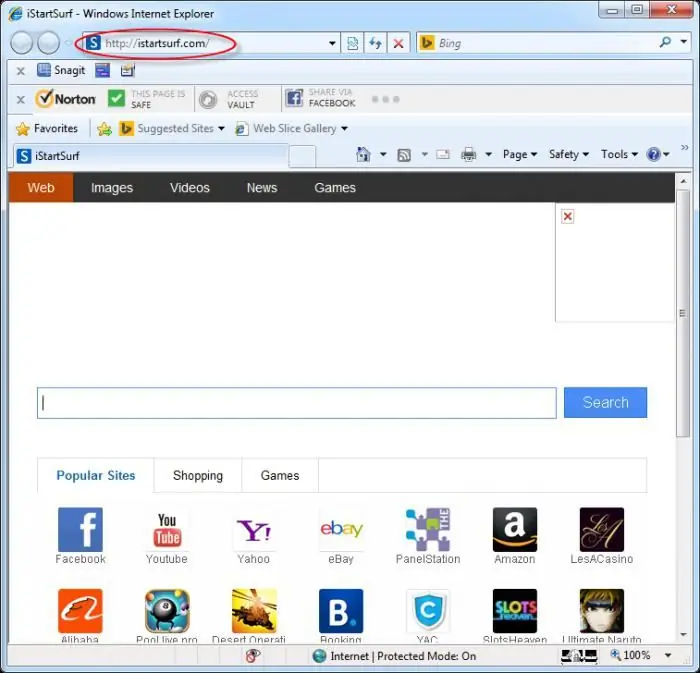
Бул эмне?
Istartsurf.com сайтын кантип жок кылуу жөнүндө ойлонуудан мурун, келгиле, бул сайт эмне экенин аныктап көрөлү. Аны компьютерден алып салуу эмне үчүн мынчалык кыйын?
Мындай "инфекциянын" түрү спамдан башка эч нерсе эмес. Ошентип, бул нерсени сиздин компьютериңизден аныктоо кыйынга турат. Анткени, спам зыяндуу программа катары белгиленбейт, демек, аны табуу абдан кыйын болот. Ошентсе да, суроо "www.istartsurf.com - аны кантип алып салуу" Интернетте көбүрөөк пайда болот. Баштоо үчүн, келгиле, бул спам эмне экенин жана аны жок кылуу чындап эле керекпи же жокпу, карап көрөлү. Ошондон кийин гана "дебрифингге" өтүүгө болот.
Зыяндуубу?
Биз www.istartsurf.com деген эмне экенин түшүндүк. Аны кантип алып салуу керек, бир аздан кийин сүйлөшөбүз. Биринчиден, келгиле, бул чындап эле керекпи же жокпу, аныктоого аракет кылалы. Анткени, бул эмесвирус, балким, бул компьютер үчүн коркунучтуу эместир?
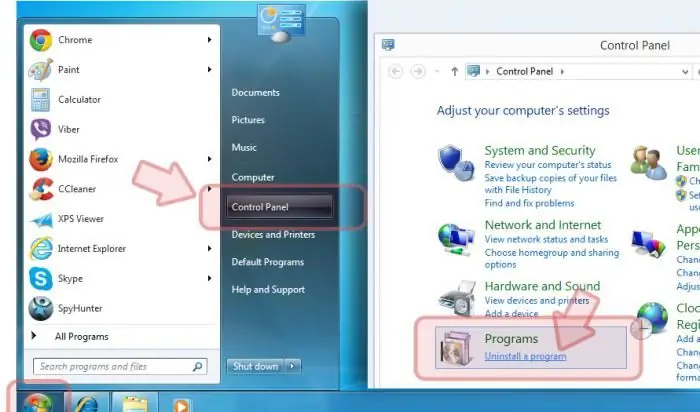
Адамдар компьютердеги ар кандай инфекция кооптуу вирустар же алардын көз алдында маал-маалы менен пайда болгон тажатма жарнамалар менен көрсөтүлөөрүнө көнүп калышты. Браузер ишке киргенде барак чыкса, эч кимге жакпайт. Андан кийин аны алып салуу керек. Бирок сиз жөн гана браузердин кошумчасын орнотуп алсаңызчы? Бул терезенин жогору жагындагы панель. Ал анчалык көрүнбөйт, кыжырданбайт жана жалпысынан сейрек жашоонун белгилерин көрсөтөт. Алардын бири гана istartsurf.com. Аны кантип алып салуу керек жана муну такыр жасоо керекпи? Албетте, бул көйгөйдү чечүү керек. Ал мезгил-мезгили менен коммерциялык жарнамаларды көрсөтүп турат, компьютердин эс тутумун жүктөйт жана кээде айрым жеке маалыматтарды (мисалы, банк карталарынан же электрондук капчыктардан сырсөздөр) уурдашы мүмкүн. Келиңиз, тажатма спамдан кантип арыла аларыңызды карап көрөлү.
Антивирус
Адаттагыдай эле, эгер кандайдыр бир көйгөй жаралса, колдонуучу дароо жакшы антивирус программасын колдонушу керек. Мисалы, доктор Веб. Бул системанын тереңинде жашыра турган спамдарды жана вирустарды издөөдө эң сонун. Ырас, спам дайыма эле табыла бербейт.
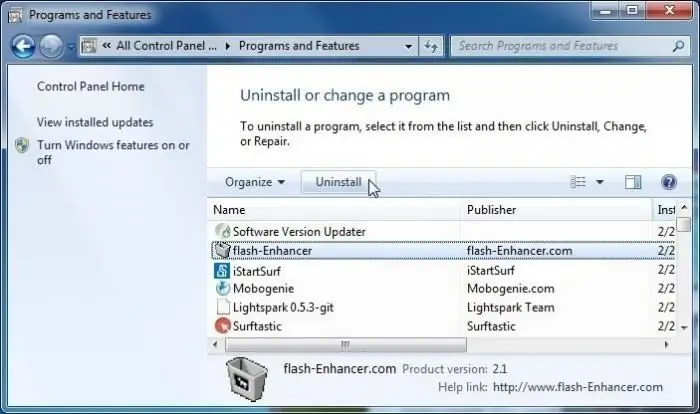
Кээде сизден суроо келип чыгышы мүмкүн: "istartsurf.com сайтын кол менен кантип алып салуу керек?" Ошентип, көптөгөн колдонуучулар дароо эле компьютериңизди сканерлеп, аны айыктырышыңыз керек деп айта башташат. Бирок, чынында, антивирусбул жерде программа вирустарды жана кээ бир спамдарды таба алган жардамчы гана. Бул, албетте, жок кылууга жардам берет. Бирок биздин бүгүнкү надстройкабыздын жок болуп кетиши күмөн. Андыктан, келиңиз, системаңыз антивирустук программа менен айыккандан кийин эмне кыла аларыңызды ойлонуп көрөлү.
Шаманим браузери менен
Ошондуктан, сизде istartsurf.com сайтын браузериңизден кантип алып салуу керектиги боюнча сурооңуз болсо, келгиле, орнотууларды карап көрөлү. Албетте, биринчи кадам Интернетте кандайдыр бир баракчаны ачуу. Мисалы, баштапкы. Андан кийин жумушка киришсеңиз болот.
"Куралдар" жана ал жерден "Кошумчаларга" өтүңүз. Бул жерде сиз Интернетте иштөөдө жардам (же зыян) үчүн орнотулган бардык "программаларды" көрөсүз. istartsurf деген жазууну издеңиз. Эмне кылуу керек? Туура, алып сал. Эми сиз эмне кылышыңыз керек болгону браузериңизди өчүрүп күйгүзүү. Эгер ал жардам бербесе, башкаруу панелинен istartsurf программасын алып салыңыз, андан кийин кайра Интернетти кыдырып көрүңүз. Жардам берген жокпу? Анан кантип istartsurf.com иштебесе, кол менен алып салуу керек? Келгиле, мындан ары карайлы.

Касиеттер жана реестр
Албетте, стандарттуу ыкмалар менен вирустан арыла албасаңыз, анда дагы эмне кылуу керектигин ойлонушуңуз керек. Радикалдуу чечимге дароо секирбеңиз! Эгерде мурунку эки ыкма сизге жардам бербесе, анда сиз компьютер реестринде жана сиз колдонуп жаткан браузердин жарлыктарынын касиеттерин бир аз изилдешиңиз керек. Эмне үчүн?
Кеп нерсе биздинБүгүнкү инфекция жарлыктын жана бүтүндөй компьютердин касиеттерине катуу катталууга "адат" бар. Мунун баары сиз Интернетте иштеген сайын спам-баракчанын дагы эле "чыгып кетишине" алып келет. Аны алып салууга бир нече саат жумшасаңыз да. Келиңиз, системаны тазалоонун башка жолун байкап көрөлү.
Ошентип, жумуш үчүн колдонгон браузердин жарлыктарынын касиеттерине өтүңүз. "Объект" деген жерге көңүл буруңуз. Бул жерде сиз сапта эмне жазылганын кылдаттык менен карап чыгышыңыз керек. istartsurf.com табаарыңыз менен бул жазууну өчүрүңүз. OK басыңыз.
Эми реестрге баралы. Бул үчүн, Win + R баскычтарын басыңыз, пайда болгон терезеде regedit деп териңиз жана "Ишке" чыкылдатыңыз. Түзөтүү астынан Табууну тандаңыз. Ал жерге istartsurf жазыңыз. Эгер сизге эч нерсе көрсөтүлбөсө, анда сиз компьютериңизди өчүрүп күйгүзүп, тынч иштей аласыз. Болбосо, көрсөтүлгөн саптар аларды чычкандын оң баскычы жана тиешелүү жазуу менен басуу менен жок кылынат. Бирок кээде адамдар андан кийин да спамдан арыла алышпайт. Анан алар суроо беришет: "Istartsurf.com - аны кантип бекер алып салуу керек?" Мындай адамдар үчүн бир нече жооп бар. Келгиле, алар менен таанышалы.
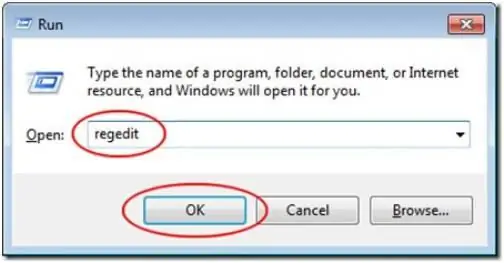
Акыркы ыкма
Демек, дагы бир сценарий бар. Бул башка эч нерсе жардам бербеген учур. Бул жерде сизде бир нече жол болот. Биринчиси - браузериңизди толугу менен кайра орнотууга аракет кылуу. Бардык файлдарды, сырсөздөрдү жана башкаларды жок кылыңыз, анан жүктөп алып орнотуңузаны кайра. Кээде жардам берет. Туура, дайыма эмес.
Андан кийин башка браузерди байкап көрүңүз. Ошондой эле эң жакшы вариант эмес - спам ага жетет. Ырас, биринчи жолу же тез арада Интернетте иштөө керек болгон учурда, бул жардам берет. Бирок суроо "istartsurf.com - аны кантип жок кылуу керек?" дагы эле сизди таштабайт жана бардык ыкмалар пайдасыз болуп калды, анда дагы бир жол калды - системаны артка кайтаруу.
Эреже катары, кээде бул процесс спамдан арылууга жардам берет. Ырас, мындай учурлар өтө сейрек кездешет. Операциялык системаны кайра орнотуу жакшы. Бул өзгөчө компьютериңизде вирустар көп болгондо сунушталат.
Ошентип, бүгүн биз колдо болгон бардык ыкмаларды колдонуу менен istartsurf.com сайтын кол менен кантип алып салууну үйрөндүк. Баарын байкап көрүңүз, ошондо сиз компьютериңизди айыктырасыз.






